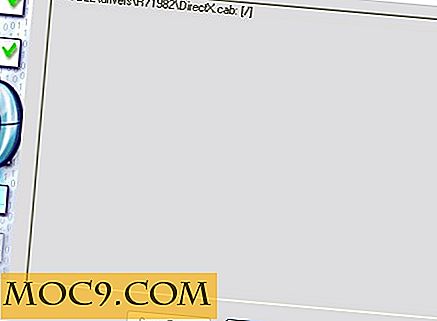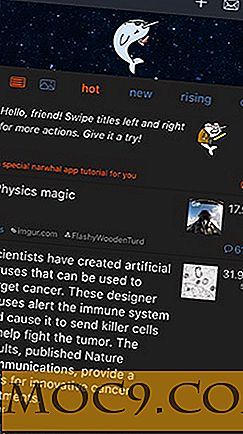Как да направите шаблон за песен в GarageBand
При първия поглед към това заглавие, може би се чудите защо някой би искал да направи шаблон за песен в GarageBand.
Шаблонът за песен може да ви помогне да спестите време и да направите писането и записването на песента много по-лесно. Шаблонът за песен може да ви помогне да управлявате предпочитанията си в няколко песни. Няма повече нулиране на броя ви за всяка песен. Вместо да се налага да зададете предпочитанията си за всяка песен, можете просто да стигнете до бизнеса и да създадете песента си. Освен това, ако имате шаблон за песен, GarageBand автоматично ще отваря последната ви песен, когато кликнете два пъти върху иконата, което ще намали времето за зареждане, когато сте готови да създадете нова песен.
Сега нека да настроите първия си шаблон.
1. Създайте своята GarageBand песен така, както искате. Не се инвестирайте твърде много, освен ако нямате намерение отново да използвате елементи от мелодията. Играйте с настройките си, инструментите по подразбиране и всичко останало, което предпочитате, което не е стандартно. След като имате файла по начина, по който го искате, запазете го с името "Шаблон".
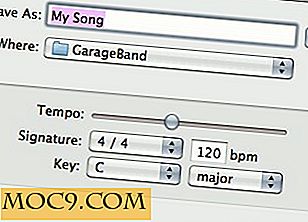
2. Използвайте търсачка, за да намерите шаблона си. Можете да направите това с просто търсене в лупа в горния десен ъгъл. Просто кликнете върху него и започнете да пишете. След като намерите песента си, изберете я. По този начин ще можете да отворите файла стил на шаблона и да започнете да изграждате основата на песен, която вече сте създали.

3. Сега можете да кликнете два пъти върху файла, за да го отворите. Всички ваши предпочитания са готови и можете да започнете създаването на вашата песен. Друга възможност е да отворите GarageBand и просто да изберете Отваряне на съществуващ файл, след което да се придвижите до песента си и да я отворите така, както бихте направили всеки друг запазен файл.

4. Направете една промяна на песента си. Не е голяма. След това кликнете върху Файл и Запиши като. Преименувайте песента си независимо от заглавието на песента. По подразбиране заглавието ще бъде "Шаблон" в този момент, така че не забравяйте да промените името преди произволно кликване върху бутона "Запазване". Ако случайно кликнете върху бутона, не забравяйте да кликнете върху Редактиране, след това върху Отмяна и отново да запазите шаблонен файл. След това можете да кликнете върху Редактиране и Повторно пускане и да продължите да запазвате промените под друго име.

Там го имате. Това не е точно шаблон, както споменахме в заглавието, това е някакъв шаблон. Тя ви позволява да не губите времето на композицията си, когато настройвате същите детайли отново и отново. Докато внимавате да не спасявате, няма да ви притеснява. Ако обаче знаете, че сте човекът, който ще спаси без да мислите, трябва да запишете повече от една версия на шаблона. Запазете шаблон и шаблон2, просто не забравяйте да използвате Template2, освен ако не бъркате първата версия.